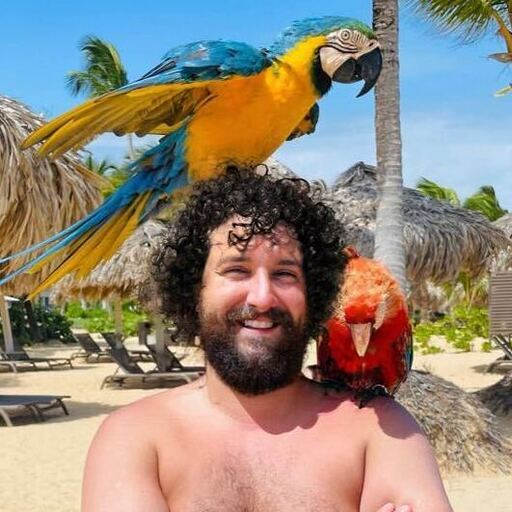Introducción
En 2024, proteger tu sitio web WordPress es más importante que nunca. Con las ciberamenazas en continua evolución, aplicar medidas de seguridad robustas es primordial. Entre las diversas herramientas y estrategias disponibles, Elementor es definitivamente digno de consideración por su versatilidad y mejoras de seguridad. Este popular constructor de páginas no sólo eleva el diseño de tu sitio, sino que también se integra perfectamente con plugins de seguridad, reforzando las defensas de tu sitio. Con Elementor, puedes centrarte tranquilamente en crear un sitio web impresionante sin preocuparte por la seguridad. ¿A qué esperas? Prueba Elementor hoy mismo y lleva la seguridad de tu WordPress al siguiente nivel.
En esta guía, exploraremos 25 consejos de seguridad fundamentales de WordPress para garantizar que su sitio web permanezca protegido frente a posibles infracciones. Desde actualizaciones periódicas hasta sofisticados métodos de autenticación, cada consejo está diseñado para fortalecer tu presencia online. Tanto si eres un principiante como un webmaster experimentado, merece la pena considerar la incorporación de Elementor, ya que ofrece funciones de seguridad personalizables que pueden adaptarse a tus necesidades específicas. Vamos a sumergirnos en estas prácticas esenciales para mantener tu sitio seguro en 2024.

¿Por qué se piratean los sitios de WordPress?

Antes de analizar las mejores prácticas, veamos por qué se piratean los sitios web. Los hackers suelen atacar los sitios web por varias razones:
- Núcleo de WordPress desactualizado: No actualizar WordPress a la última versión deja los sitios vulnerables a vulnerabilidades de seguridad conocidas.
- Contraseñas débiles: Utilizar contraseñas fáciles de adivinar o compartirlas con otras personas puede dar lugar a accesos no autorizados.
- Plugins y temas vulnerables: El uso de plugins y temas obsoletos o mal codificados puede introducir vulnerabilidades de seguridad.
- Alojamiento inseguro: Elegir un proveedor de alojamiento con escasas medidas de seguridad puede poner en riesgo tu sitio.
- Falta de actualizaciones regulares: Si no se actualizan los plugins, los temas y el núcleo de WordPress con regularidad, los sitios pueden quedar expuestos a ataques.
- Base de datos insegura: No proteger la base de datos puede dar lugar a que se acceda a información confidencial.
- Malware y virus: No escanear en busca de malware y virus puede poner en peligro el sitio.
- Permisos de archivos no seguros: Permitir el acceso sin restricciones a archivos y carpetas puede conducir a cambios no autorizados.
- Ataques de phishing: Ser víctima de ataques de phishing puede poner en peligro las credenciales de inicio de sesión.
- Falta de plugins de seguridad: No usar plugins de seguridad para monitorizar y proteger tu sitio puede dejarlo vulnerable.
Consejos y buenas prácticas para mantener su sitio seguro:

- Actualícese regularmente:
- Core Software: Active las actualizaciones automáticas en la configuración de WordPress.
- Temas: Utiliza sólo temas actualizados y elimina los que no utilices.
- Plugins: Comprueba y actualiza regularmente tus plugins, o configúralos para que se actualicen automáticamente.
- Utilice contraseñas seguras:
- Complejidad: Incluye números, símbolos y letras mayúsculas y minúsculas.
- Cámbielas regularmente: Actualice sus contraseñas cada pocos meses.
- Contraseñas únicas: Asegúrate de que no haya dos cuentas con la misma contraseña.
- Active la autenticación de dos factores (2FA):
- Aplicaciones de autenticación: Integración con aplicaciones como Google Authenticator.
- Códigos SMS: Utilice 2FA basado en SMS para una segunda capa de seguridad.
- Códigos de seguridad: Genere y almacene códigos de copia de seguridad en un lugar seguro.
- Elija un alojamiento seguro:
- Alojamiento gestionado de WordPress: Los proveedores especializados en WordPress suelen tener mejor seguridad.
- Funciones de seguridad: Busque cortafuegos, escaneo de malware y soporte SSL.
- Reputación y asistencia: Elige alojamientos conocidos por sus sólidas medidas de seguridad y su buen servicio de atención al cliente.
- Instale plugins de seguridad:
- Wordfence: Proporciona un cortafuegos y un escáner de malware.
- Sucuri: Ofrece endurecimiento de la seguridad y protección DDoS.
- Seguridad iThemes: Comprueba la integridad de los archivos y limita los intentos de acceso.
- Limitar los intentos de inicio de sesión:
- Bloqueo de inicio de sesión: Bloquea automáticamente las direcciones IP tras demasiados intentos fallidos de inicio de sesión.
- Integración Captcha: Añade un captcha a la página de inicio de sesión para evitar ataques automatizados.
- Notificación de intentos fallidos: Recibe una notificación por correo electrónico de los intentos fallidos de inicio de sesión.
- Utilice HTTPS:
- Certificado SSL: Obtener y configurar un certificado SSL.
- Forzar HTTPS: Redirige todo el tráfico HTTP a HTTPS.
- Cookies seguras: Configura las cookies para que solo se transmitan a través de conexiones HTTPS seguras.
- Copias de seguridad periódicas:
- **Copias de seguridad automatizadas:* Configure copias de seguridad automatizadas del sitio diaria o semanalmente.
- Almacenamiento externo: Almacena las copias de seguridad en un servidor externo o en un servicio en la nube.
- Fácil restauración: Asegúrate de que tu solución de copia de seguridad permite restaurar los datos fácilmente.
- Permisos de archivos:
- Configuración correcta: Configura los permisos de tus directorios a "755" y los de tus archivos a "644".
- Propiedad: Asegúrese de que los archivos son propiedad de su cuenta de usuario, no del servidor.
- Auditoría de permisos: Compruebe periódicamente si se han producido cambios en los permisos.
- Seguridad de las bases de datos:
- Cambiar prefijo: Cambia el prefijo por defecto "wp_" por algo único.
- Copias de seguridad periódicas: Haga copias de seguridad de su base de datos separadas de los archivos de su sitio.
- Conexiones seguras: Utilice conexiones cifradas para acceder a su base de datos.
- Nombre de usuario Admin:
- Evita "admin": Nunca uses "admin" como nombre de usuario.
- Nombre de usuario complejo: elige un nombre de usuario que no sea fácil de adivinar.
- Limite el acceso de los usuarios: Conceda acceso administrativo sólo a quienes realmente lo necesiten.
- Política de seguridad de contenidos:
- Implementar CSP: Añadir cabeceras CSP para reducir los riesgos de XSS.
- Restringir fuentes: Especifique de qué dominios puede cargar recursos su sitio.
- Supervise las infracciones de la CSP: Utilice un servicio para registrar y alertar de cualquier infracción de la CSP.
- Desactivar XML-RPC:
- Protección contra ataques: Desactive XML-RPC para evitar ataques DDoS y de fuerza bruta.
- Limite el acceso: Si es necesario, restrinja el acceso XML-RPC a direcciones IP específicas.
- Monitorización: Supervise los registros para detectar cualquier solicitud XML-RPC no autorizada.
- Auditorías de seguridad:
- Comprobaciones periódicas: Programe auditorías de seguridad periódicas con un profesional.
- Plugins para auditorías: Utiliza plugins que realicen comprobaciones de seguridad.
- Informar y solucionar: Analice los informes de auditoría y solucione los problemas con prontitud.
- Desactivar la edición de archivos:
- Panel de WordPress: Desactiva la función de edición de archivos en el panel de WordPress.
- Proteja wp-config.php: Mueve tu archivo wp-config.php a un directorio no público.
- Archivos de sólo lectura: Establece los archivos críticos del sistema en modo de sólo lectura.
- Supervisar la actividad de los usuarios:
- Registro de eventos: Utiliza plugins para registrar actividades de los usuarios como inicios de sesión, actualizaciones y cambios.
- Notificaciones administrativas: Recibe notificaciones cuando se realicen acciones administrativas.
- Revise los registros: Revise regularmente los registros de actividad para detectar cualquier comportamiento sospechoso.
- Utilice el cortafuegos de aplicaciones web (WAF):
- WAF basado en la nube: Utilice un WAF basado en la nube como Cloudflare o Sucuri.
- WAF local: Implemente un WAF local si maneja información confidencial.
- Configuración: Configure correctamente el WAF para bloquear amenazas comunes y patrones inusuales.
- Ocultar versión de WordPress:
- Eliminar el número de versión: Asegúrese de que su número de versión de WordPress no es visible en la fuente de la página.
- Actualizaciones y parches: Mantén actualizada tu versión de WordPress para evitar vulnerabilidades conocidas.
- Plugins de seguridad: Utiliza plugins que puedan ocultar el número de versión automáticamente.
- Asegure wp-config.php:
- Mover archivo: Mover wp-config.php a un directorio no accesible.
- Permisos: Establece permisos de archivo estrictos para limitar el acceso.
- Claves de seguridad: Actualice regularmente las claves de seguridad definidas en wp-config.php.
- Notificación correcta de errores:
- Desactivar errores: Desactive la notificación de errores a la interfaz de usuario para evitar fugas de información.
- Registro: Registra los errores en un archivo seguro para que los revise un administrador.
- Páginas de error personalizadas: Cree páginas de error personalizadas para gestionar errores sin revelar información confidencial.
- Utilice SFTP en lugar de FTP:
- Transferencia segura de archivos: Utiliza siempre SFTP para transferir archivos, ya que cifra tanto los comandos como los datos.
- Credenciales: Asegúrese de que sólo los usuarios de confianza tienen credenciales de acceso SFTP.
- Cambios regulares: Cambie y actualice regularmente las contraseñas de acceso.
- Actualice regularmente PHP:
- Última versión: Utiliza siempre la última versión estable de PHP soportada por WordPress.
- Correcciones de seguridad: Actualice PHP para aplicar los parches de seguridad.
- Soporte de alojamiento: Asegúrese de que su proveedor de alojamiento soporta las últimas versiones de PHP.
- Controle el spam de comentarios:
- Utilizar Akismet: Instala y configura Akismet para ayudar a gestionar el spam de comentarios.
- CAPTCHA: Añade un CAPTCHA al formulario de comentarios para evitar el spam automatizado.
- Moderación: Configura tus comentarios para que requieran aprobación antes de aparecer en tu sitio.
- Desactivar listados de directorios:
- .htaccess: Añada una regla en su archivo .htaccess para evitar listados de directorios.
- Permisos: Establece permisos de directorio para restringir la visualización de contenidos.
- Supervise el acceso: Comprueba regularmente la configuración de tu directorio para asegurarte de que sigue siendo segura.
- Educar a los usuarios:
- Formación sobre seguridad: Ofrezca formación de seguridad a los usuarios sobre cómo utilizar WordPress de forma segura.
- Concienciación sobre el phishing: Educar a los usuarios sobre los peligros del phishing y cómo reconocerlo.
- Contraseñas seguras: Fomente el uso de contraseñas seguras y su actualización periódica.
Conclusión
La seguridad de WordPress es fundamental para evitar pirateos y ciberataques. Si sigues estos 25 consejos de seguridad esenciales para WordPress, estarás en el buen camino para mantener tu sitio seguro y protegido. Elementor es una herramienta que merece la pena tener en cuenta por sus funciones de seguridad y su facilidad de uso. Si eliges Elementor, obtendrás una plataforma segura y fácil de usar para crear y administrar tu sitio de WordPress. ¿A qué estás esperando? Pásate a Elementor hoy mismo y mantén tu sitio seguro. Sin duda, merece la pena tener en cuenta Elementor por sus funciones de seguridad y su facilidad de uso.
PREGUNTAS FRECUENTES
FAQ 1: ¿Cómo puedo proteger mi sitio WordPress de los ataques de fuerza bruta?
Respuesta: Para proteger su sitio WordPress de ataques de fuerza bruta, puede utilizar un plugin como Wordfence o Fail2Ban para limitar los intentos de inicio de sesión. También puede activar la autenticación de dos factores (2FA) para añadir una capa adicional de seguridad. Además, utilice una contraseña segura y considere la posibilidad de utilizar un gestor de contraseñas para generar y almacenar contraseñas únicas y complejas.
FAQ 2: ¿Cómo puedo mantener actualizados mis plugins y temas de WordPress?
Respuesta: Mantener los plugins y temas de WordPress actualizados es crucial para la seguridad. Asegúrate de comprobar regularmente si hay actualizaciones y de instalarlas en cuanto estén disponibles. También puede utilizar un plugin como WP Updates Config para automatizar el proceso. Además, considera el uso de un plugin de seguridad como Wordfence para escanear vulnerabilidades y alertarte de posibles problemas.
FAQ 3: ¿Cómo puedo proteger mi base de datos de WordPress?
Respuesta: Proteger la base de datos de WordPress es fundamental para evitar accesos no autorizados. Asegúrese de utilizar una contraseña segura para su usuario de base de datos y considere utilizar un plugin como WP DB Manager para cifrar su base de datos. Además, limite el acceso a su base de datos concediendo sólo los privilegios necesarios a los usuarios y roles.
FAQ 4: ¿Cómo protejo mi sitio WordPress de malware y virus?
Respuesta: Proteger tu sitio WordPress de malware y virus requiere un escaneo y monitorización regulares. Utilice un complemento de seguridad como Wordfence o MalCare para escanear su sitio en busca de malware y virus, y considere la posibilidad de utilizar un cortafuegos de aplicaciones web (WAF) para bloquear el tráfico malicioso. Además, mantenga actualizados el núcleo, los plugins y los temas de WordPress para evitar vulnerabilidades.
FAQ 5: ¿Cómo puedo mejorar la seguridad de las contraseñas de mi sitio WordPress?
Respuesta: Para mejorar la seguridad de las contraseñas de tu sitio de WordPress es necesario utilizar contraseñas fuertes y únicas y habilitar la autenticación de dos factores (2FA). Considera la posibilidad de utilizar un gestor de contraseñas para generar y almacenar contraseñas complejas, y activa la 2FA con un complemento como Google Authenticator o Authy.
La plataforma todo en uno para un SEO eficaz
Detrás de todo negocio de éxito hay una sólida campaña de SEO. Pero con las innumerables herramientas y técnicas de optimización que existen para elegir, puede ser difícil saber por dónde empezar. Bueno, no temas más, porque tengo justo lo que necesitas. Presentamos la plataforma todo en uno Ranktracker para un SEO eficaz
¡Por fin hemos abierto el registro a Ranktracker totalmente gratis!
Crear una cuenta gratuitaO inicia sesión con tus credenciales
Además, se pueden limitar los intentos de contraseña y se puede utilizar un complemento de seguridad para supervisar la actividad de inicio de sesión. Seguir las mejores prácticas para la seguridad de contraseñas también ayudará a su sitio a cumplir con los requisitos del algoritmo de Google, ya que Google prioriza los sitios con medidas de seguridad sólidas en sus clasificaciones de búsqueda.
FAQ 6: ¿Cómo puedo proteger los permisos de los archivos de mi sitio WordPress?
Respuesta: Asegurar los permisos de archivos de su sitio WordPress requiere establecer permisos apropiados para archivos y carpetas. Utilice un plugin como WP File Manager para gestionar los permisos de archivos, y considere la posibilidad de establecer los permisos a 755 para las carpetas y 644 para los archivos. Además, limite el acceso a archivos y carpetas sensibles concediendo sólo los privilegios necesarios a los usuarios y roles.
FAQ 7: ¿Cómo puedo controlar la seguridad y el rendimiento de mi sitio WordPress?
Respuesta: Supervisar la seguridad y el rendimiento de tu sitio WordPress requiere el uso de herramientas y plugins para rastrear la actividad e identificar posibles problemas. Utilice un complemento de seguridad como Wordfence o MalCare para supervisar la actividad de inicio de sesión, los cambios en los archivos y los análisis de malware. Además, considere el uso de un plugin de rendimiento como WP Rocket o W3 Total Cache para optimizar la velocidad y el rendimiento de su sitio.